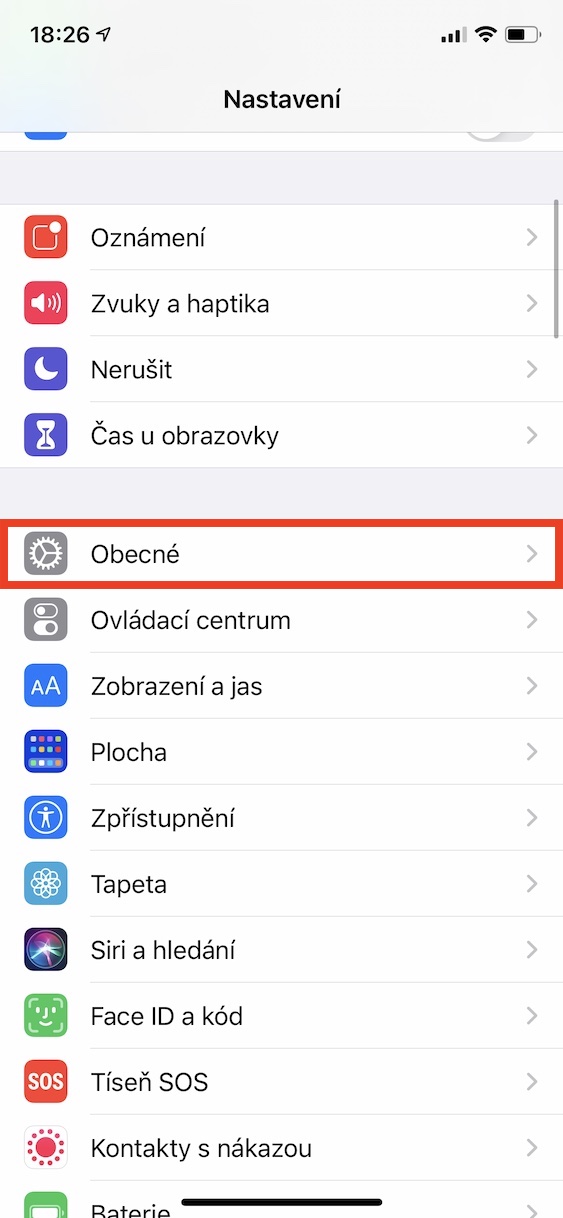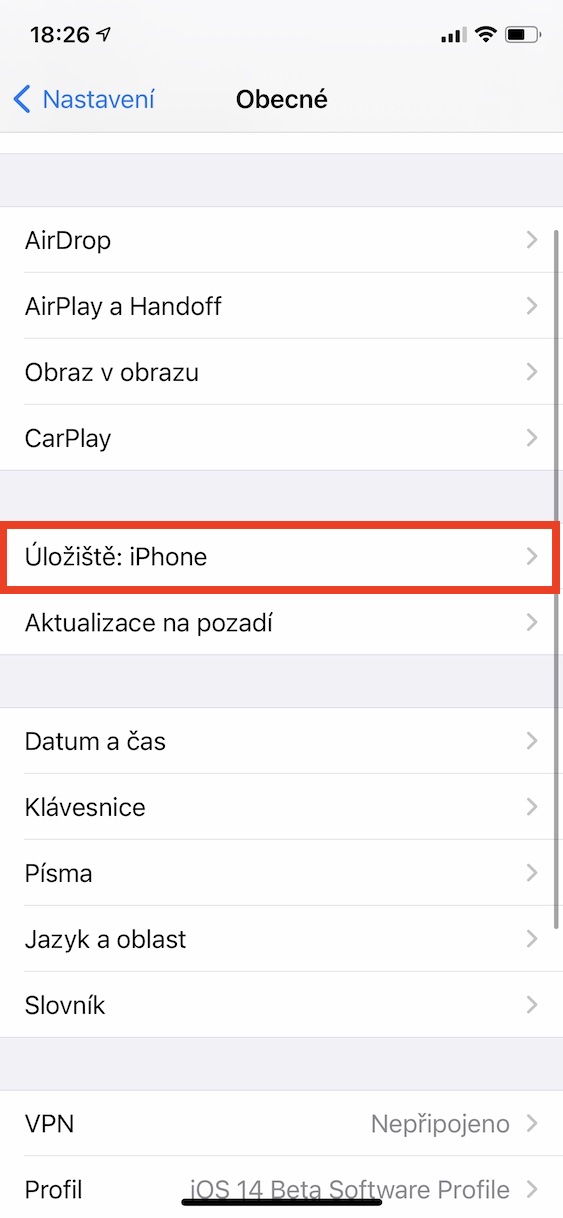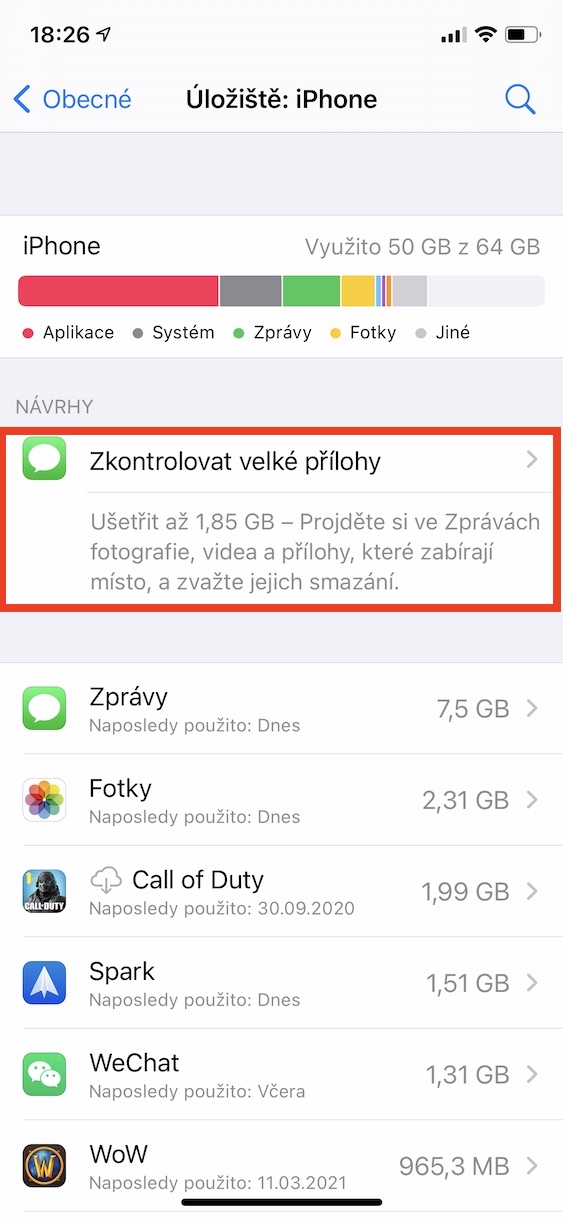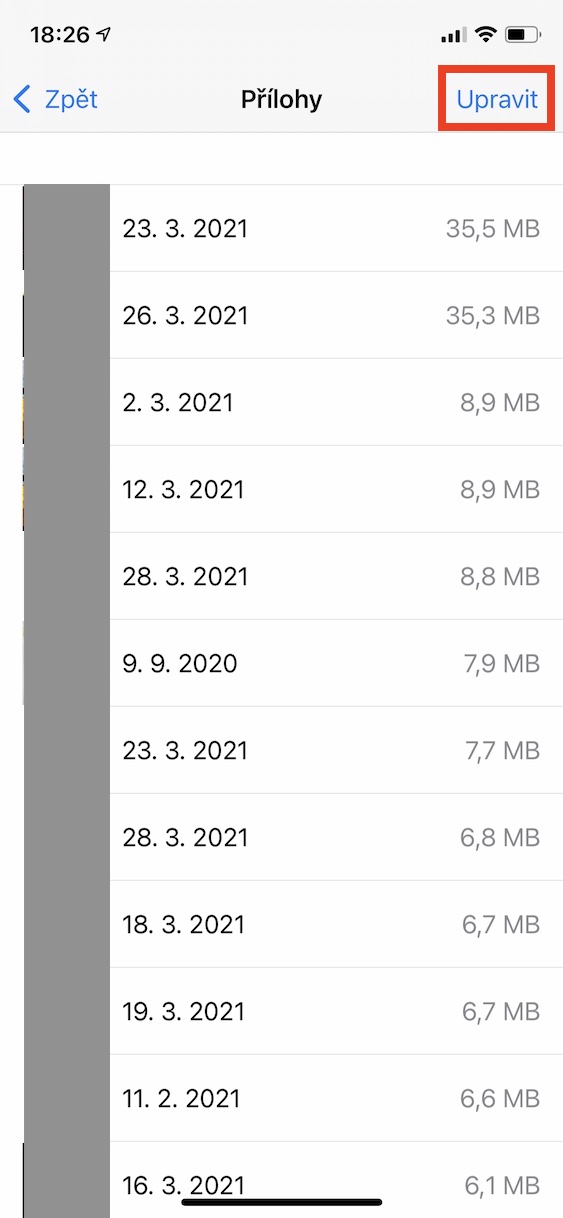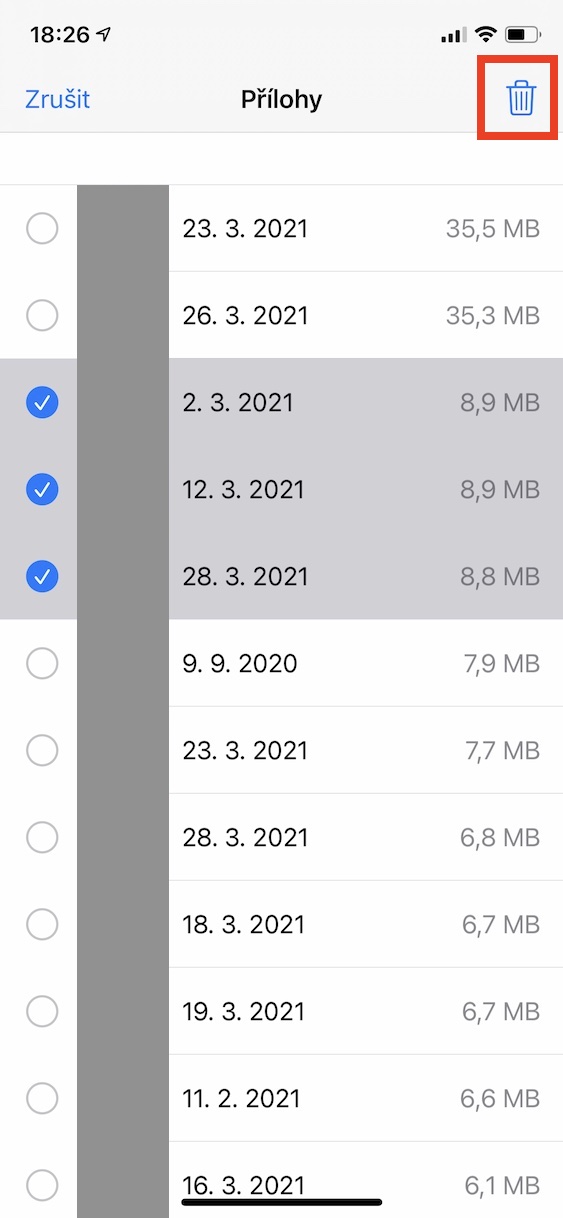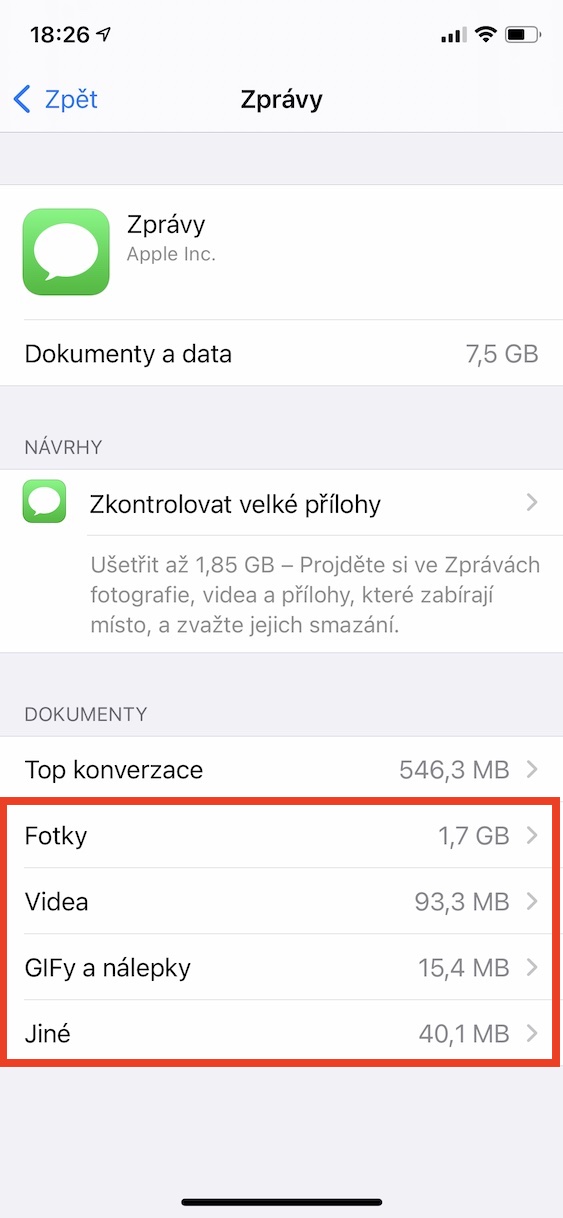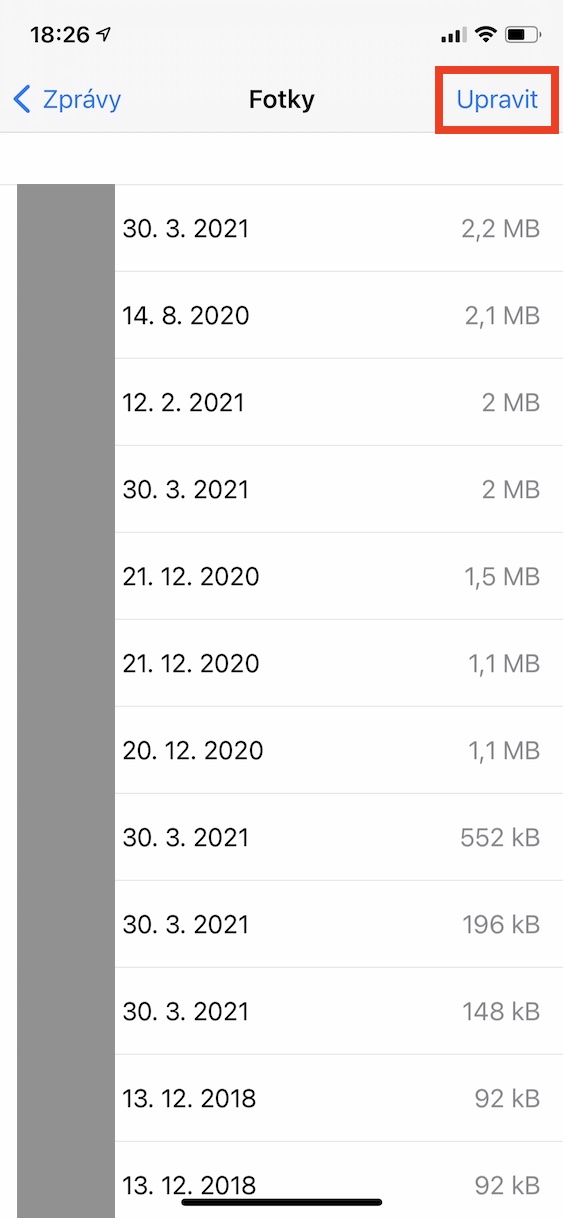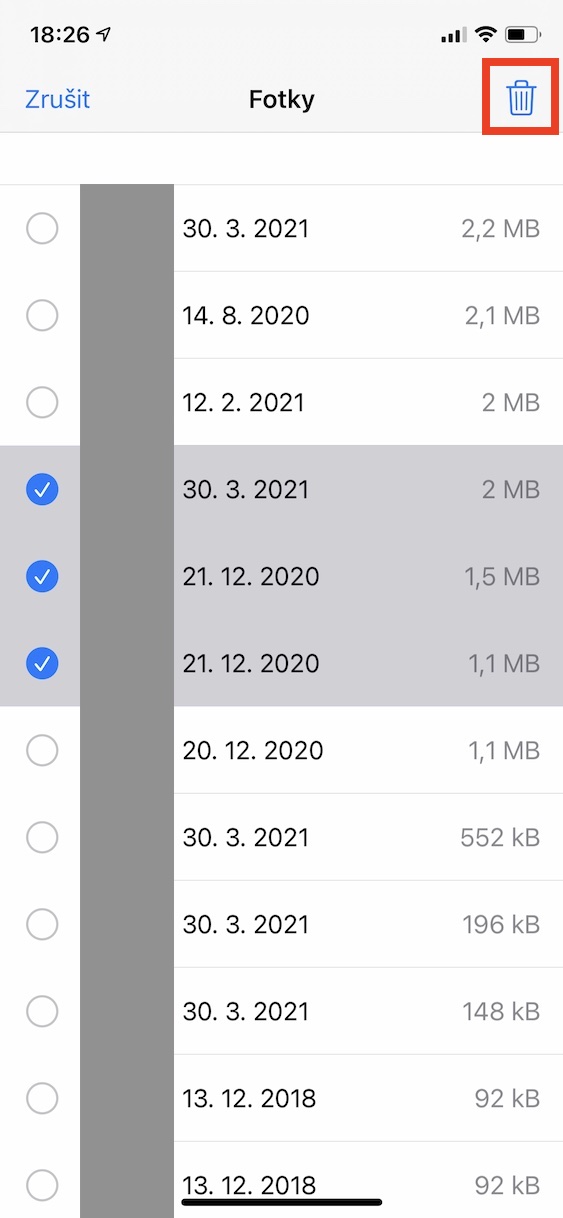Apple tilbyr for tiden lagring på 128 GB i grunnkonfigurasjonen for de nyeste iPhone-ene, eller 256 GB for Pro-modellene. Hvis du er en vanlig bruker, så vil dette depotet mest sannsynlig passe deg uten problemer – men det var ikke alltid tilfelle. For noen år siden var det kun 32 GB lagringsplass tilgjengelig i grunnkonfigurasjonen, noe som ikke er mye i disse dager. Det er flere måter å frigjøre lagringsplass på – en av dem er å slette vedlegg fra Meldinger-appen.
Det kan være interesserer deg
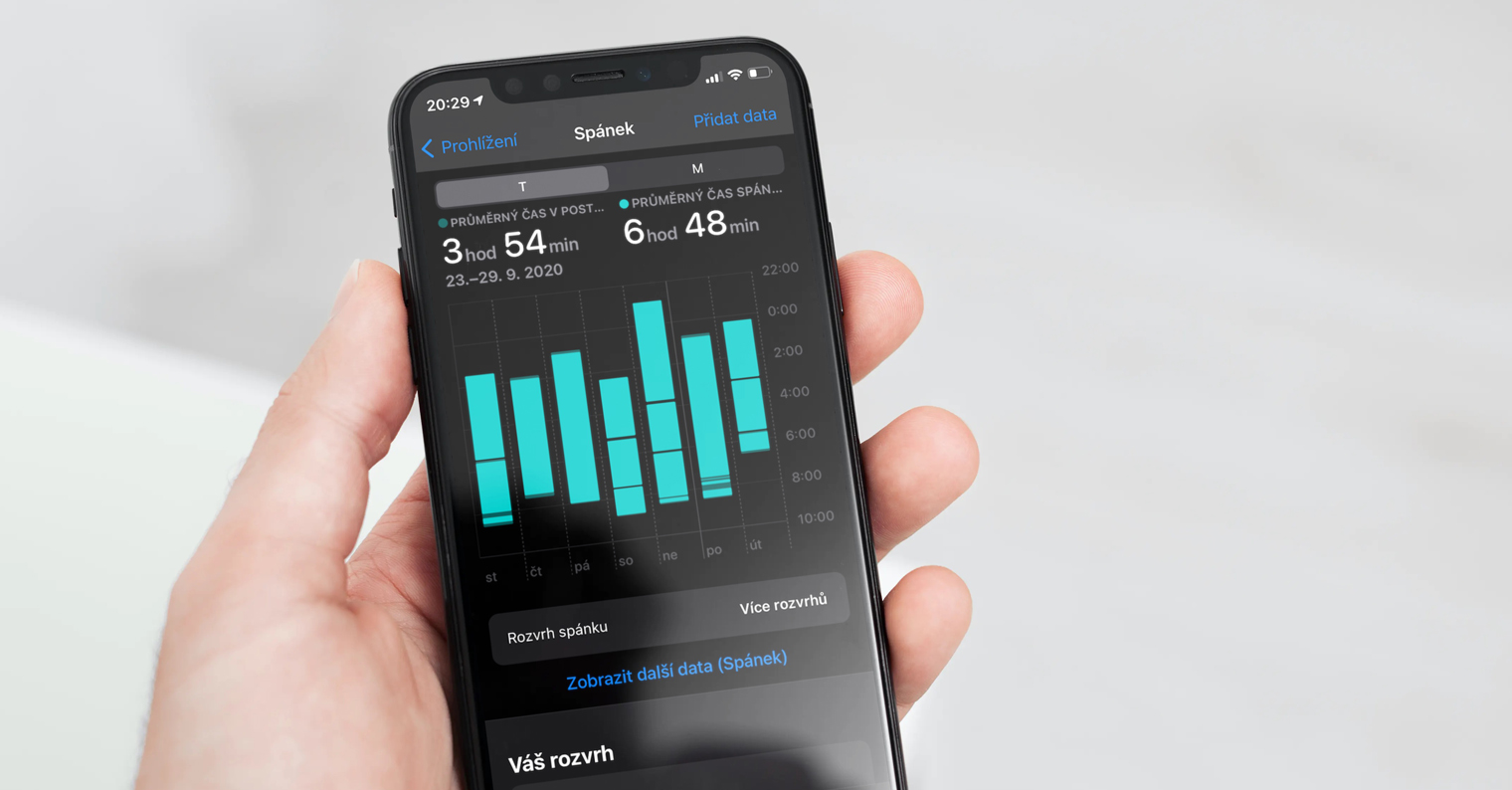
Slik sletter du vedlegg fra meldinger på iPhone
Hvis du vil se og eventuelt slette de største vedleggene fra Meldings-applikasjonen på iPhone (eller iPad), er det ikke noe komplisert. Apple-ingeniører har gjort denne prosedyren veldig enkel - bare hold deg til følgende linjer:
- Først må du flytte til den opprinnelige appen Innstillinger.
- Når du har gjort det, klikker du på boksen med navnet Generelt.
- I denne Innstillinger-delen, finn og trykk deretter på alternativet Oppbevaring: iPhone.
- Vent nå på at alle diagrammer og andre elementer skal lastes inn.
- Etter at innlastingen er fullført, trykker du bare under grafen Se etter store vedlegg.
- Dette vil åpne den liste over de største vedleggene.
- For å slette, klikk på knappen øverst til høyre Redigere.
- Deretter alle uviktige vedlegg merke og trykk på søppelikonet øverst til høyre.
Ved å bruke metoden ovenfor kan du enkelt fjerne unødvendige og store vedlegg fra Messages-appen gjennom forslaget om å frigjøre lagring. Hvis du ikke ser anbefalingen under grafen, kan du vise bilder, videoer og andre data som tar opp lagringsplass manuelt. Bare gå til Generelt -> Lagring: iPhone -> Meldinger, som kan klikkes nedenfor Bilder, videoer og andre gjenstander. Slettingsprosessen fortsetter deretter på nøyaktig samme måte.
 Flyr verden rundt med Apple
Flyr verden rundt med Apple